Генеалогический поиск
Szukaj w Archiwach также является инструментом проведения генеалогических исследований. Вы найдете здесь, например, записи актов гражданского состояния, регистрационные книги или конверты с вещественными доказательствами. Наиболее часто разыскиваемыми генеалогическими материалами являются метрические записи - книги рождений, браков и смертей.
Вы можете получить доступ к этим материалам, выполнив прямой поиск нужной команды в простой поисковой системе или выполнив поиск в базе данных PRADZIAD.
Прямой поиск
- В поисковой системе на главной странице введите ключевое слово „Акты гражданского состояния” и добавьте название населенного пункта, например: „Акты гражданского состояния в Воломине”.
- Вы можете уточнить критерий поиска, вписав место, где был создан данный документ, например, название прихода, т.е. „Регистрационные записи римско-католического прихода Св. Барбары в Варшаве”, или синагогального округа, например, „Регистрационные записи Синагогального округа в Аннополе”.
- KКликните на лупу или нажмите Enter.
- Полученные результаты вы можете фильтровать так же, как и при простом поиске.
Поиск по базе PRADZIAD
- Генеалогические исследования вы также можете вести на основе базы данных PRADZIAD, которая содержит информацию о метрических записях, хранящихся в государственных архивах и других учреждениях. Эти записи содержат данные, которые не фигурируют описании архивных единиц, таких как вероисповедание или населенный пункт. Доступная информация отображается в хронологическом порядке в разбивке по типам записи, например, свидетельство о рождении, браке, смерти. Имейте в виду, что в базе PRADZIAD нет сканов, только описания материалов.
- Для того чтобы воспользоваться базой PRADZIAD следует:
- в поисковике на главной странице ввести название нужного вам населенного пункта, (например, Эльблонг);
- в открывшейся строке „какой документ ищете” выберите „PRADZIAD”;
- нажать Enter или кликните на лупу.
- Вы получите информацию о метрических записях из данного населенного пункта с разбивкой по годам, вероисповеданию, типу акта и архиву.
- Вы можете открыть конкретную запись или сузить результаты поиска согласно указанным ранее параметрам. Для этого воспользуйтесь разделом фильтров слева и нажмите „Фильтровать”.
- Вы можете проверить, имеются ли сканы в той группе материалов, где содержится нужная книга, вы для этого нажмите на сигнатуру, которая видна на верхней левой части страницы. Так вы попадете в данную группу архивных документов. После входа в «Список единиц хранения» вы увидите все доступные единицы хранения, а также количество сканов.
Поиск записей актов гражданского состояния
- Сайт содержит систему поиска метрических записей и актов гражданского состояния, а также представляет список записей с выбранными элементами описания, взятыми из базы данных PRADZIAD. Для того чтобы воспользоваться поисковиком, нажмите кнопку „Поиск актов гражданского состояния”, которая находится на главной странице под основным окном поисковика.
- По умолчанию список записей представлен в алфавитном порядке по названию населенного пункта.
- Если вы знаете название населенного пункта, где или для которого составлены метрические записи или записи о гражданском состоянии, введите его в поле ввода „Населенный пункт” и выберите кнопку „Zobacz” или нажмите „Enter”. Отобразится список результатов, соответствующих указанным критериям.
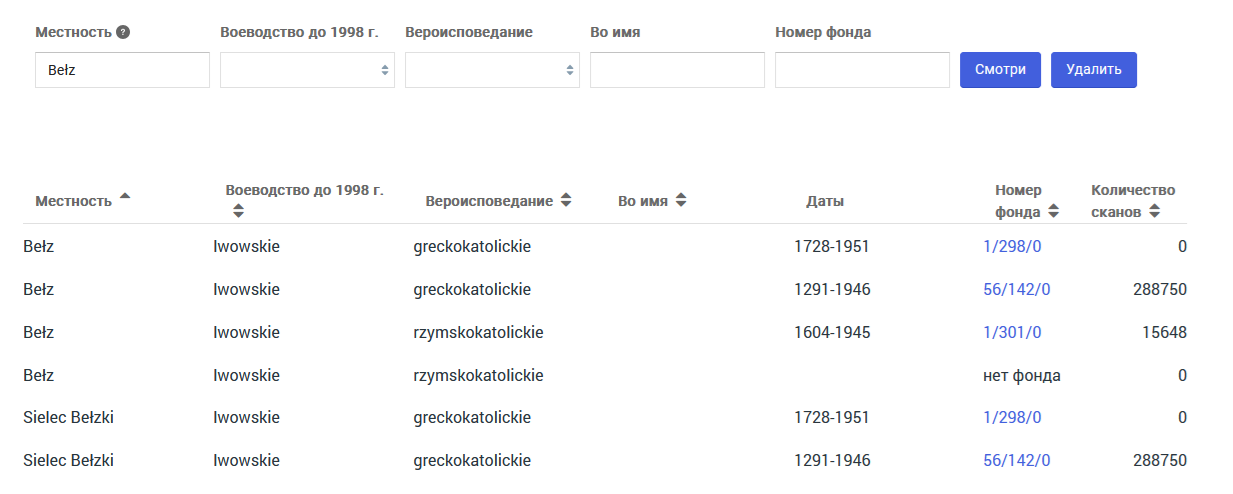
Внимание: База данных обычно содержит названия населенных пунктов, в которых действовали приходы или имелись отделения ЗАГСов. При написании текста следите за диакритическими знаками и опечатками. Если вы ошибетесь, поисковик не найдет нужный вам населенный пункт. Если вы не знаете его точного названия, можно ввести только часть слова. Поисковик выдаст все населенные пункты, содержащие в своем названии строку символов, указанную в поле поиска. - Вы можете сузить результаты поиска, указав конкретный регион (область, район) или нажав на „Запрос”. Для этого нужно выбрать соответствующий пункт в раскрывающихся списках, доступных в этих полях.
- Вы также можете уточнить, о каком приходе идет речь, заполнив поле „Запрос” (например, Св. Августина) или указать, из какого фонда пы материалов исходят файлы, заполнив поле „Номер фонда”.
- Если вы не знаете названия населенных пунктов или вас интересуют различные населенные пункты, вы можете начать поиск без заполнения поля „населенный пункт”, используя другие критерии поиска: „Область до 1998 года”, „Вероисповедание”, „Во имя”, „Номер фонда”.
- Вы можете отсортировать результаты поиска по колонкам (кроме колонки „Даты”), кликнув на его заголовок.
- Если вы хотите получить информацию о фонде, в котором хранятся документы из данного населенного пункта, или просмотреть сканы, количество которых указано в последней колонке, нажмите на ссылку с номером подразделения рядом с данной записью в колонке „Номер фонда”.
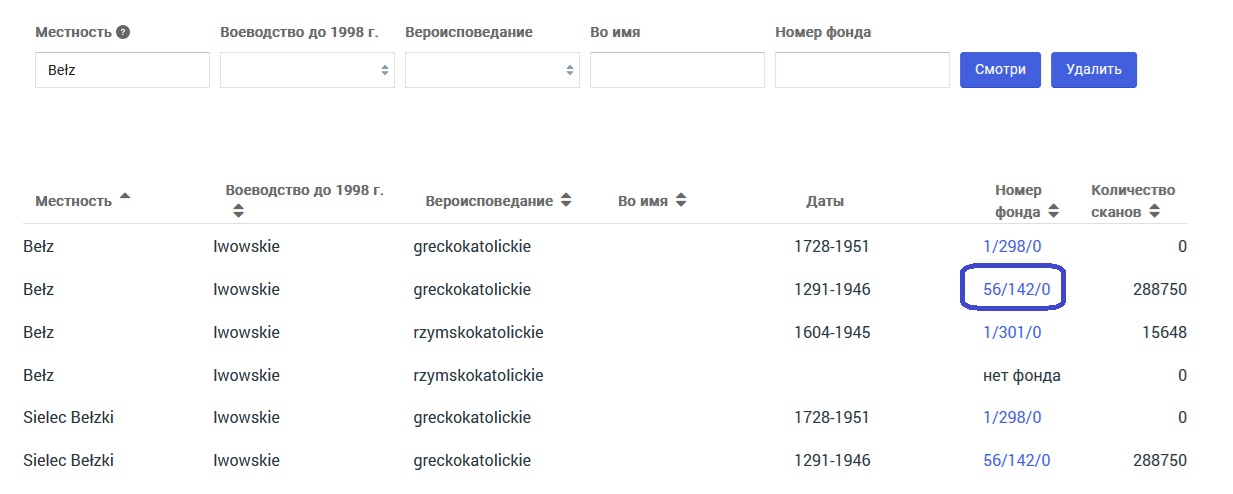
Если в колонке „Номер фонда” появляется текст „нет фонда”, это означает, что в данный момент указанный фонд недоступен на сайте szukajwarchiwach.gov.pl.

